Impostazioni della funzione ReConform
La funzione ReConform dispone di una serie di impostazioni di configurazione e di automazione.
Per aprire il pannello Impostazioni ReConform, in fondo alla finestra di dialogo ReConform fare clic su Apri le impostazioni ReConform ![]() .
.
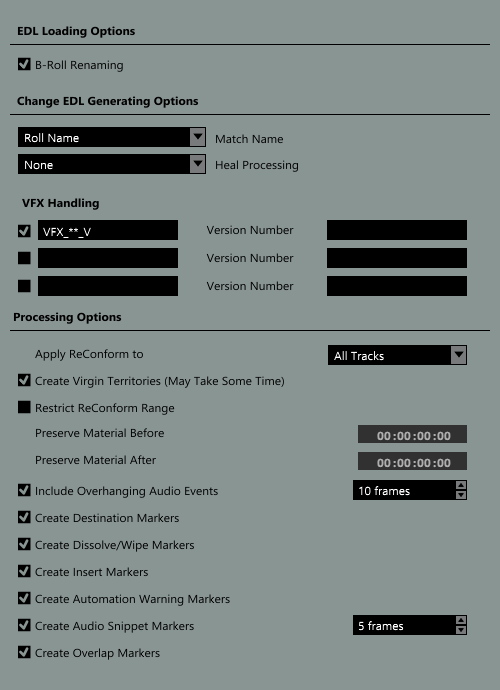
Opzioni per il caricamento delle EDL
- Rinomina B-Roll
Se questa opzione è attivata, viene eseguita una ricerca tra i nomi delle bobine di tutte le voci di una EDL caricata per verificare la presenza di B finali. Se viene individuata una B finale in uno dei nomi e se la EDL contiene una voce che ha lo stesso nome ma senza B finale, la B viene eliminata dal nome della bobina.
Opzioni per la creazione delle Change EDL
- Corrispondenza con il nome
Consente di decidere se per la creazione della Change EDL viene utilizzato il nome della bobina o il nome della clip di un evento. Utilizzare il nome della clip se il nome della bobina non è unico a causa ad esempio del formato dei dati.
- Riparazione
Consente di combinare delle voci specifiche nella Change EDL per ridurre il livello di complessità.
Niente
Le voci non vengono combinate.
Normale
Le voci consecutive senza spazi vuoti vengono combinate in un’unica voce.
Spazi vuoti senza nuove clip
Le voci consecutive che presentano degli spazi vuoti vengono combinate in un’unica voce nel caso in cui la lunghezza dello spazio vuoto è identica nel file sorgente e nel file di destinazione e se non vi è alcuna voce per la Nuova EDL che comporta l’inserimento di una nuova clip video in questo spazio.
Spazi vuoti con nuove clip
Anche se una voce della Nuova EDL comporta l’inserimento di una nuova clip video in uno spazio vuoto, le voci consecutive con degli spazi vuoti vengono combinate in un’unica voce nel caso in cui la lunghezza dello spazio vuoto è identica nel file sorgente e nel file di destinazione.
- Gestione VFX
Consente di specificare e attivare fino a 3 pattern di assegnazione nomi per il riconoscimento delle riprese degli effetti visivi (VFX) nella EDL caricata. Le riprese degli effetti visivi sono sequenze cinematografiche con una moltitudine di versioni differenti che sono indicate nel nome della clip o della bobina di una voce EDL corrispondente, in relazione a uno schema di assegnazione nomi personalizzato. Poiché le modifiche nelle riprese degli effetti visivi generalmente non hanno un particolare impatto sull’audio, l’utilizzo dei pattern di assegnazione nomi garantiscono che semplici cambi di versione non vengano considerati come inserimenti di nuovo materiale.
Ciascuna definizione di un pattern deve contenere un numero di versione che potrebbe venire esteso per mezzo di un prefisso e di un suffisso, ad esempio VFX_01_V03.mpg, dove VFX_01_V è il prefisso, 03 il numero di versione e .mpg il suffisso.
Se sono attivati i pattern di assegnazione dei nomi, la Vecchia EDL, la Nuova EDL e la Change EDL visualizzano le riprese dei VFX in un colore differente.
Opzioni di processamento
È possibile utilizzare le seguenti opzioni per specificare ciò che deve essere tenuto in considerazione da parte della funzione ReConform. Per ciascuna impostazione relativa all’inserimento dei marker, viene creata una traccia marker nella finestra progetto.
- Applica ReConform a
Consente di processare tutte le tracce o solo le tracce selezionate.
- Crea Virgin Territories
Se questa opzione è attivata, la funzione ReConform crea automaticamente dei vuoti di automazione dove necessario, ad esempio nei punti in cui sono state inserite delle nuove scene.
- Restringi l’intervallo della funzione ReConform
Se questa opzione è attivata, i dati del progetto prima e dopo i valori di timecode specificati non vengono modificati nel corso del processo di ReConform.
Preserva il materiale prima
Inserire il valore di timecode prima del quale i dati del progetto non devono essere modificati.
Preserva il materiale dopo
Inserire il valore di timecode dopo il quale i dati del progetto non devono essere modificati.
- Includi gli eventi audio sporgenti
Se questa opzione è attivata, le sezioni sporgenti degli eventi audio vengono tenute in considerazione quando si spostano le clip video. È possibile specificare la lunghezza in fotogrammi massima per queste sporgenze.
- Crea i marker di destinazione
Se questa opzione è attivata, vengono creati dei marker di ciclo che visualizzano la posizione di ciascuna voce della Change EDL dopo che è stata applicata la funzione ReConform.
- Crea i marker per le transizioni di tipo dissolve/wipe
Se questa opzione è attivata, vengono creati dei marker dissolve o wipe nelle posizioni in cui delle transizioni di tipo dissolve o wipe nelle EDL sorgente vengono convertite in montaggi nel file Change EDL.
- Crea i marker di inserimento
Se questa opzione è attivata, vengono creati dei marker di ciclo nelle posizioni in cui la nuova EDL prevede l’inserimento di nuove clip video.
- Crea i marker di avviso di automazione
Se questa opzione è attivata, vengono creati dei marker nelle posizioni in cui vi è un effetto diretto su un’automazione, ad esempio quando si verifica un salto. Il nome del marker contiene il nome della traccia audio interessata.
- Crea i marker per i frammenti audio
Se questa opzione è attivata, vengono creati dei marker per i piccoli frammenti degli eventi audio che vengono tagliati. Per fare in modo che la funzione ReConform individui correttamente un frammento audio, è possibile specificare una soglia massima in fotogrammi.
- Crea i marker di sovrapposizione
Se questa opzione è attivata, vengono creati dei marker di sovrapposizione per gli eventi audio che si sovrappongono tra loro a seguito del processo di ReConform.